Grâce à ces outils en déplaçant le monde numérique, il a été possible d'accumuler un grand nombre d'informations pertinentes que nous utilisons couramment et qui varient du type de personne aux données que vous souhaitez y enregistrer.
Par conséquent, demandons de plus en plus ces appareils avec une plus grande capacité de stockage, de sorte qu'il est plus facile d'avoir toutes les informations dont nous avons besoin bien protégées. Bien que nous soyons parfois obligés de transférer des fichiers ou des données d'un appareil de technologie mobile vers un ordinateur portable ou un ordinateur de bureau.
Ici, nous expliquons clairement comment vous devez faire pour transférer des dossiers avec des données de votre mobile vers un PC de manière efficace et sécurisée avec une grande vitesse.

Comment fonctionne le transfert de fichiers via mon compte Google
Le géant de l'industrie technologique, Google ; permet à ses utilisateurs d'accéder à leurs informations stockées dans leurs comptes. Cela fonctionne pour les personnes qui ont un compte Gmail ; où le système Google leur offre une "capacité de stockage" dans le cloud où ils peuvent enregistrer toutes les informations et données qui les intéressent avec leur e-mail ; par exemple, contacts, vidéos, photos et autres fichiers.
actuellement ce système de stockage s'appelle Drive, où chaque compte créé a jusqu'à 15 Go à stocker. Maintenant, transférer ces données est très simple ; Il vous suffit d'ouvrir votre compte Gmail sur un ordinateur ou un autre appareil mobile et tout ce que vous avez enregistré sera automatiquement synchronisé.
Une autre façon de partager des informations de Google est d'aller sur le cloud, de sélectionner le ou les fichiers à envoyer ; puis donnez l'option qui dit "partager avec", là vous choisissez le moyen par lequel vous allez envoyer et enfin juste envoyer et c'est tout ; Vous pouvez transférer des informations en toute sécurité, s'applique également aux réseaux sociaux, à la messagerie instantanée et au courrier électronique.
Méthodes pour connecter mon téléphone portable à mon ordinateur
En connectant un câble USB de l'ordinateur au téléphone, vous pouvez facilement voir quelles informations sont accumulées sur le mobile. En les gardant simplement connectés, vous pouvez avoir accès à tout ce qui y est stocké. Une autre option est via une connexion Bluetooth ou par e-mail.
De même, il est également possible de transférer ces données d'un côté à l'autre, c'est-à-dire de l'ordinateur vers le téléphone mobile ou inversement, même si le téléphone a cessé de s'allumer. Vous nous vous apprendrons comment faire ce transfert.
Par câble USB
Connecter votre mobile à un ordinateur est vous devez utiliser un câble série universel Bas (USB), vous pouvez donc le brancher sur l'un des ports d'entrée de l'ordinateur.
Lorsque vous obtenez le connecteur, il faut chercher le port pour l'installer là, vous le connectez et une fenêtre apparaîtra automatiquement sur votre ordinateur indiquant qu'il y a un nouveau périphérique connecté. Une autre option consiste à le faire à l'aide d'une application simple et sans fil
Après avoir correctement connecté le téléphone portable au PC, une fenêtre devrait apparaître dans qui la des informations sur le nom du téléphone mobile, le type de connexion et « connecté en tant que périphérique Bluetooth ou USB ».
Bluetooth
Vous devez d'abord activer le signal Bluetooth de chacun des appareils (ordinateur et téléphone), puis vous devez les coupler ou les connecter ; c'est-à-dire qu'ils sont connectés et qu'ils se reconnaissent. Donc regardez sur votre PC où se trouve l'explorateur de fichiers afin que vous puissiez transférer des données depuis votre mobile.
Une fois dans l'onglet Explorateur de fichiers ; être ici vous devez rechercher le nom de l'appareil ou le contact Bluetooth ; afin que vous puissiez explorer toutes les informations que vous avez stockées et partager, supprimer ou inclure.

Application mobile officielle
Chaque mobile contient une application officielle que vous devez télécharger pour transférer des informations simples telles que des photos et des vidéos du mobile vers l'ordinateur. L'important est d'avoir l'application déjà installée sur votre PC et de connecter un câble USB aux deux appareils et c'est tout.
Selon la marque de votre mobile, c'est l'application que vous devez télécharger ; voici la liste correspondante : SideSync pour Samsung ; Xperia Companion pour Sony ; HiSuite pour Huawei et; LG PC Suite pour LG ; tous compatibles avec les systèmes Windows et Mac Maintenant, vous devez mentionner : My PC Suite pour Xiaomi et ; ASUS PC Link pour ASUS ; ceux-ci ne sont disponibles qu'avec Windows.
Quelle option choisir pour connecter mon téléphone portable par câble à mon PC ?
Lorsque vous connectez le câble USB du PC au mobile, votre téléphone aura certaines options, voire aucune. Ensuite, allez dans la barre de notification et appuyez là où elle apparaît 'connecté à l'ordinateur' ; Après cela, un menu apparaîtra vous offrant des options pour connecter votre appareil et partager des informations.
Transfert de fichier
Il s'agit de la première option et de la plus courante ou recommandée à utiliser ; vous disposez d'un accès rapide, efficace et suffisant pour pouvoir transférer des fichiers plus facilement. Vous pouvez également créer de nouveaux dossiers sur votre pc et ils seront enregistrés sur Android et donc d'autres fonctions multiples et simples.
Vous devez connecter le câble USB au PC ; Donnez la possibilité de transférer des fichiers et il est maintenant temps de choisir les documents qui doivent être transférés. Entrez ensuite les fichiers de votre mobile (depuis l'ordinateur) et allez explorer jusqu'à ce que vous trouviez le dossier où vous avez enregistré les données exporter.
On peut ajouter que c'est facultatif créez un nouveau dossier pour avoir un accès plus rapide aux documents que vous allez partager, ou même pour l'avoir déjà fait depuis votre téléphone.
Enfin il est temps d'envoyer les données de votre appareil mobile vers l'ordinateur, pour effectuer cette dernière action sélectionnez les dossiers ou fichiers à importer avec le bouton gauche de la souris, puis Cliquez sur avec le bouton droite pour afficher le menu.
Ce menu vous donne plus d'options, recherchez celui qui dit "envoyer à", là, vous aurez plus d'options et devrez choisir où envoyer. Choisissez entre le bureau, le document, le retour en arrière ou tout ce que vous jugez adaptable pour vous.
Une fois que vous avez défini qui sera le destinataire final (des dossiers sur votre PC), cliquez dessus et il transférera automatiquement les informations que vous avez remplies, étant 100% fiables et sûres.
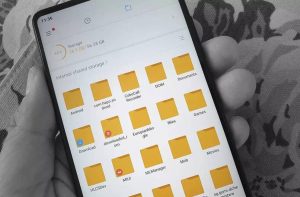
MIDI
Généralement, cette fonction est utilisée pour connecter des instruments de musique et d'autres qui ont une fonction similaire, comme des écouteurs. Son acronyme est en anglais et signifie 'interface numérique des instruments de musique' ; Pour activer cette fonction, le câble USB doit disposer de ce port ou, à défaut, activer la fonction sur votre appareil mobile.
PTP
Dans ce cas, cette option vous permet uniquement et exclusivement d'envoyer des images ou des photographies, vous ne pouvez pas partager d'autres types de fichiers que ceux au format PNG ou JPEG. Le protocole de transfert d'image (PTP) pour son sigle en anglais ; simplifie le travail des utilisateurs et leur permet d'accéder instantanément à leurs photos ou galeries pour un partage rapide.
Ne pas transférer de données
En dernier recours, vous pouvez choisir de ne pas transférer les données ; Autrement dit, vous ne verrez ni n'aurez aucun moyen d'envoyer ou de recevoir des informations du mobile vers le PC ou vice versa, la seule chose que votre mobile fera est de charger uniquement à l'aide du câble USB.
Que faire si mon ordinateur ne reconnaît pas mon mobile après l'avoir connecté ?
Lorsque vous connectez votre téléphone portable à l'ordinateur via un câble USB, il se peut qu'il ne le reconnaisse pas ; C'est un problème qui peut être présenté à de nombreuses personnes et elles ne savent pas quoi faire pour le résoudre. Nous vous fournirons un certain nombre de conseils qui peuvent vous aider à résoudre le problème.
- Vérifiez si le câble USB est cassé ou en mauvais état
- Essayez de connecter le téléphone avec plusieurs câbles
- Vérifiez que le port USB de votre ordinateur fonctionne correctement
- Insérez une clé USB pour voir si elle la lit
- Configurer le matériel
- Vérifiez si le téléphone indique qu'il est en charge
- Contactez un technicien pour faire vérifier votre pc

Applications ou programmes alternatifs pour connecter mon Android au PC
AirDroid
C'est une application qui permet aux utilisateurs de contrôler leurs appareils Android à partir du PC ; où il pourrait être proche ou même loin à manipuler. Pour appliquer cette option ; La première chose à garder à l'esprit est que l'application doit être sur les deux appareils ; ou pour économiser de l'espace sur votre ordinateur, accédez simplement à son site officiel (https://web.airdroid.com/) et entrez avec le même utilisateur des deux côtés.
En vous connectant et en ouvrant le compte sur PC et mobile, vous pouvez contrôler votre Android à partir du client de bureau ; puisque c'est la meilleure option car vous avez toute liberté pour contrôler et superviser toutes les applications, fonctions et autres aspects de votre smartphone.
PushBullet
Vous pouvez également contrôler votre appareil mobile depuis votre ordinateur avec cette application ; Facile à utiliser et gratuit. Sa convivialité et ses fonctionnalités sont similaires à celles d'AirDroid; Toutefois, tout type de dossier peut être traité, partager, envoyer, modifier et plus encore ; Il est également possible que vous puissiez répondre aux appels et manipuler les applications et informations Android.
Qu'est-ce que l'explorateur de fichiers ?
C'est un outil qui est installé sur votre ordinateur qui utilisent n'importe quel système Windows et qui vous permettent de visualiser tous les fichiers, documents et autres informations stockés sur votre ordinateur.
De plus, c'est une fonctionnalité intéressante parce que vous vous permet d'organiser tout ce que vous ajoutez et séparant en même temps par dossiers et divisions selon son origine ou son type de fichier.


























